【IPhone】機種変更時のやることリスト✔
IPhone修理のスマップル熊本店です!!
今回は、機種変更時に3選をご紹介します!
・クイックスタート
機種変更する際には、新しいiPhoneの初期設定と、古いiPhoneから必要なデータを移行する作業が必要です。
自分で機種変更を行う場合には、クイックスタートという機能を使うのがオススメです。
初期設定と同時にデータ移行を行うことができ、手順も簡単です。
iOS 12.4以降の機能ですので、現在使用されているiPhone6以降をお持ちの方は問題なく利用できるかと思います。
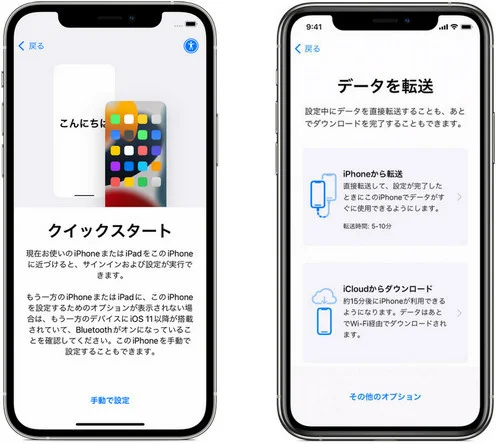
古いIPhoneと新しいIPhoneを近づけるだけで自動で上記の画像のような表示がされます。
あとは表示される手順に添って操作するだけです、直感的に操作できるよう分かりやすい表示なので簡単に移行できます!!
ほとんどのデータはクイックスタートで移行が可能なのでオススメです!
・LINEの引き継ぎ
先ほどご紹介したクイックスタートで自分で引き継がなければならないアプリの一つがLINEです。
クイックスタートを終えた新しいIPhoneでLINEを開くと画像のような表示がされます。
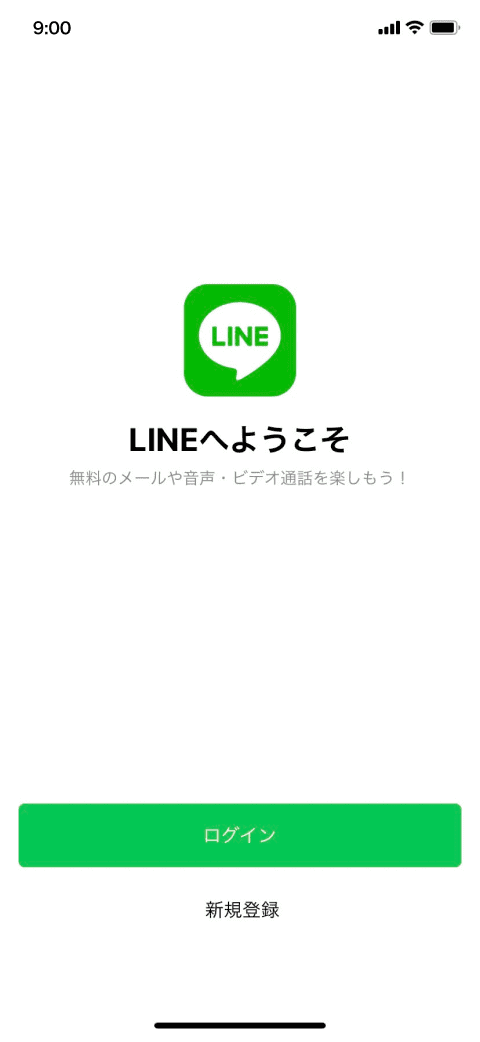
①まずログインをタップします。
②次にQRコードで引き継ぐをタップします。
③古いIPhone側で設定を開き、かんたん引き継ぎQRコードをタップします。
④すると写真のようにQRコードが表示されますので、新しい方のIPhoneで読み込みます。
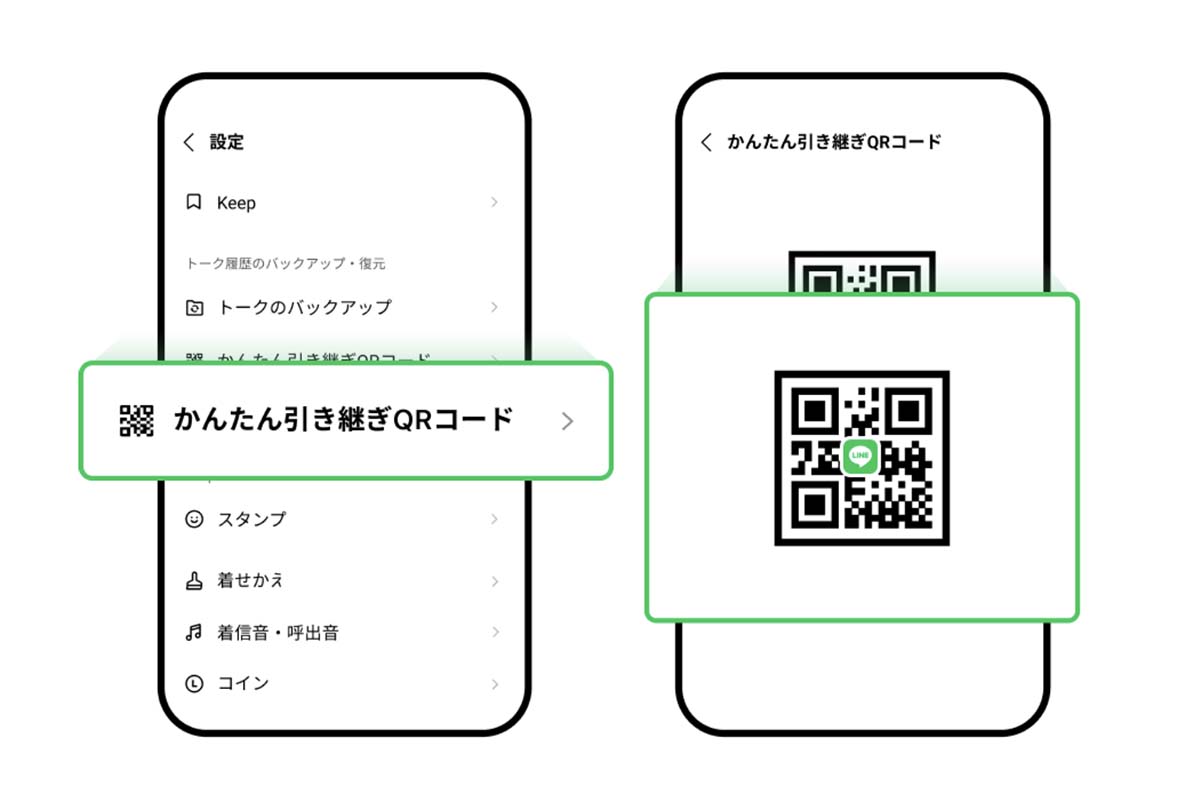
⑤読み見込んだら表示される手順に添って進めれば完了です!!
※トークの引継ぎは前もって古いIPhone側でiCloudでバックアップを取っておいてください。
・ApplePayの引き継ぎ

2019年10月の消費増税を皮切りに、スマホ決済が急速に普及しました。
今では財布を持たず、スマホのみで出歩くことも珍しくはないのではないでしょうか。
Apple Payに設定したカード情報は、基本的に新しいiPhoneに同じApple IDを登録すると自動で反映されます。
ただし、モバイルSuicaに関しては設定が必要で、他にもカードによっては再登録が必要な場合やセキュリティーコードの入力が必要な場合があります。
いずれにしても、機種変更後に一度アプリを起動して、必要なカードが登録されているか確認を行うとよいかと思います。
- 引き継ぎ元のiPhoneでWalletアプリを起動する
- 移行するSuicaを削除する
- 新しいiPhoneでWalletアプリを起動する
- 右上の「+」ボタンを押す
- Apple Payの案内画面が表示されるので、「続ける」を押す
- カードの種類で「Suica」を選択
- 再設定したいSuicaを選択し「次へ」を押す
今回は、機種変更時にやるべきリストを3選をご紹介致しました。
スマップル熊本店では、中古端末も販売しております、ご購入後の初期設定のサポートまで案内しておりますので
是非一度ご相談ください!!
以上、スマップル熊本店でした!
〒860-0807
熊本県熊本市中央区下通1丁目8-20 下通センタービル1F
TEL 096-273-6442
ぜひ、お気軽にご相談ください(^ ^)
以上、スマップル熊本店でした!
お問い合わせスマップルへの修理予約&お問い合わせ

| 店舗名 | スマップル熊本店 |
|---|---|
| 営業時間 | 10:00 ~ 21:00 |
| TEL | 096-273-6442 |
| 住所 | 〒860-0807 熊本県熊本市中央区下通1丁目8-20 下通センタービル1F |








